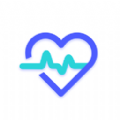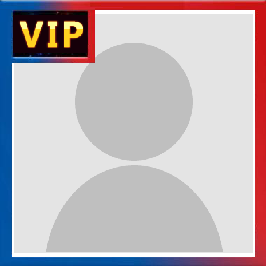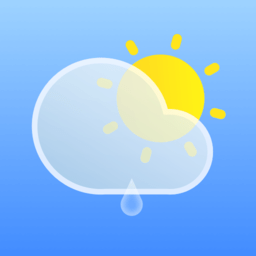怎么把iphone13恢复出厂设置
2025-07-25 17:23:05来源:hsysdianji编辑:佚名
在使用iphone 13一段时间后,你可能会因为各种原因想要将手机恢复出厂设置,比如手机运行缓慢、存储空间不足或者想要清除个人数据等。别担心,下面就为你详细介绍如何将iphone 13恢复出厂设置。
备份重要数据
在进行恢复出厂设置之前,务必备份你的重要数据。你可以通过icloud备份,也可以使用itunes或finder进行本地备份。通过icloud备份非常简单,只需进入“设置”>“你的姓名”>“icloud”>“icloud云备份”,然后点击“立即备份”即可。如果使用itunes或finder备份,将你的iphone连接到电脑上,打开相应软件,按照提示操作就能完成备份。
恢复出厂设置的方法
方法一:通过设置菜单恢复
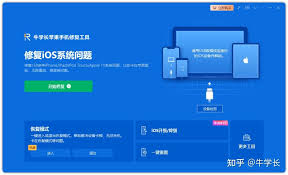
1. 打开iphone 13的“设置”应用程序。
2. 点击“通用”选项。
3. 滚动到页面底部,点击“传输或还原iphone”。
4. 选择“还原”选项。
5. 在这里你有多种还原选项,如“还原所有设置”,它会保留你的数据,但将所有设置恢复到默认状态;“抹掉所有内容和设置”则会彻底清除手机上的数据,谨慎选择。
方法二:使用恢复模式恢复
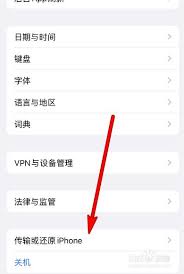
1. 将你的iphone 13关机。
2. 连接iphone到电脑,打开itunes或finder(mac用户)。
3. 当iphone开机时,迅速按住侧边按钮(或顶部按钮)和音量按钮(任一音量按钮),直到看到恢复模式屏幕。
4. 在itunes或finder中,你会看到一个弹出窗口,提示检测到处于恢复模式的iphone,点击“恢复iphone”,然后按照提示操作即可。
恢复后的设置
恢复出厂设置完成后,你的iphone 13将回到初始状态。你可以重新设置语言、地区、wi-fi、apple id等。然后,从之前备份的数据中恢复你需要的信息,让手机重新回到你熟悉且个性化的状态。
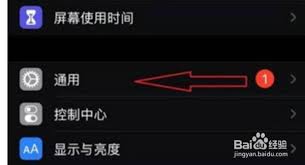
恢复出厂设置是一项重要操作,所以在执行之前一定要确保你已经备份好了重要数据。按照上述步骤,你就能轻松地将iphone 13恢复出厂设置,解决手机可能遇到的各种问题,让它再次焕发出活力,为你提供流畅的使用体验。